Senast uppdaterad: 2024-10-01
Anpassa skanningslistan i Opter Terminal
I den här artikeln
Du kan anpassa listan som visar resultatet av skanningarna som görs med Opter Terminal. Alla inställningar görs i Terminal.Settings och mobildatainställningarna (se Anpassa layout och funktioner i Opter Terminal med Terminal.Settings och Mobildatainställningar (fönster)).
Steg 1: Öppna layoutinställningarna för Opter Terminal
-
Klicka på Inställningar > Mobildata > Inställningar mobildata.
-
Klicka på Redigera bredvid Terminal.Settings.
Om Terminal.Settings inte visas i listan klickar du på en tom rad i kolumnen Namn och väljer Terminal.Settings i listan.
Om du har gjort specifika Opter Terminal-inställningar för den terminal du vill göra inställningen för måste du göra nedanstående inställning på den terminalen i terminalregistret, inte i Terminal.Settings. Mer information finns i Separata Opter Terminal-inställningar för enskilda terminaler.
Steg 2: Ett block för alla kollin på ett uppdrag, eller ett block för varje kolli
Om den terminalanställda skannar flera kollin på samma uppdrag kan resultatet av skanningen visas i ett och samma block i skanningslistan, eller så kan skanningarna visas separat, i ett block per kolli.
Om du vill visa skanningarna i ett block ställer du in enabled="true" för onescanrow i avsnittet <terminal>. Om du vill visa varje kolli i ett separat block ställer du in enabled="false" för onescanrow.
Om ni använder lastbärare så gäller följande:
-
Vid skanning av typen Fyll lastbärare ser skanningslistan likandant ut, oavsett om onescanrow enabled är satt till ”true” eller ”false”.
-
Vid ankomstskanning, avgångsskanning och inventeringsskanning av lastbärare, så ser skanningslistan likandant ut, oavsett om onescanrow enabled är satt till ”true” eller ”false”.
Mer information finns i Lastbärare.
Steg 3: Välj vilken information som ska visas i blocken
Oavsett om skanningarna visas i ett block per uppdrag (onescanrow enabled=”true”) eller som separata block för varje kolli (onescanrow enabled=”false”) kan du ställa in vilken information som ska visas om kollina. Det ställs in separat för varje skanningsriktning eftersom det kan skifta vilken information som är relevant för de olika skanningsriktningarna. Nedanstående inställningar finns i avsnitten för varje skanningsriktning (<arrival>, <departure>, <floorcheck>, <damage> och <pod>) och styr vilken information som visas. Ställ in på true eller false.
-
route:
-
visible: Visar/döljer den rutt som godset ankom med i skanningslistan.
-
choice: Obligatoriskt/ej obligatoriskt att välja rutt före skanning.
-
-
nextroute:
-
visible: Visar/döljer den rutt som godset ska avgå med i skanningslistan och detaljvyn.
-
-
orderdate:
-
visible: Visar/döljer orderdatumet i skanningslistan.
-
-
nextresource:
-
visible: Visar/döljer den resurs som ska transportera godset på nästa uppdrag i skanningslistan.
Används vid ankomstskanning för att sortera godset på terminalen så att det blir smidigare att lasta när förarna kommer.
-
-
nextorder:
-
visible: Visar/döljer packordningen från ruttoptimeringen i skanningslistan.
Används vid avgångsskanning för att packa fordonet optimalt. Packordningen påverkas av inställningen för Vänd på körordning för hämtningar på samma adress i fönstret Ruttoptimeringsinställningar, som innebär att du kan packa fordonet så att det kolli som ska levereras först packas sist (längst ut).
-
Alla kollin på samma uppdrag i ett block
Om du ställde in onescanrow="true" i steg 2 ovan kan du anpassa blocket i skanningslistan ytterligare genom att välja true eller false för resten av inställningarna på samma rad i Terminal.Settings. Den här informationen visas även för de kollin som användaren inte har skannat på uppdraget. Skannade kollin färgas gröna i blocket.
-
showhub: Den terminal som kollit senast skannades på.
-
showdate: Den dag kollit senast skannades.
-
showtime: Den tid kollit senast skannades.
-
showresource: Den resurs som senast skannade kollit.
-
showstatus: Den senaste skanningsriktningen för kollit (till exempel om det ankomst- eller avgångsskannades på en annan terminal).
-
showdimensions: Kollidimensioner från kolliraden på ordern. Vilka kollidimensioner som visas ställs in med mobildatainställningen PackageDimensionsString. Mer information finns i Mobildatainställningar (fönster).

Ovanstående inställning visar kollislag, vikten och volymen avgränsat med lodstreck (se skärmbild nedan).
-
showcomment: Den senaste skanningskommentaren för kollit.
Variabler som returnerar tal
För variabler som returnerar tal kan du ange hur många decimaler som ska visas i skanningslistan, och om betydelselösa nollor i slutet av talet ska uteslutas. I vårt exempel (”Vikt: {1:0.##} kg”) har vi begränsat antalet decimaler för vikten till högst två, men om vikten är ”8,00” på kolliraden visas bara ”Vikt: 8 kg” i skanningslistan. Om vikten på kolliraden är ”8,10” visas ”Vikt: 8,1 kg” i skanningslistan. De betydelselösa nollorna efter decimalkommat tas bort.
Syntaxen fungerar på samma sätt som i text- och HTML-rapporter. Antalet decimaler begränsas med antalet nollor efter decimalpunkten (0.00). Om du vill utesluta betydelselösa nollor skriver du #-tecken istället för nollor. Punkten omvandlas till kommatecken i appen.
Tal sparas med sex decimaler i Opter-databasen. Om du inte begränsar antalet visas alla tal alltid med sex decimaler. Om du skriver ”Bredd: {5} m” i PackageDimensionsString visas till exempel ”Bredd 2,000000 m” i skanningslistan.
Vikt: {1:0.00}
Volym: {2:0.##}
Flakmeter: {3:0.00#}
Pallplats: {4:0}
Bredd: {5:0.00}
Höjd: {6:0.00}
Djup: {7:0.00}Returnerar
Vikt: 8,00
Volym: 8,12, eller 8,1 (om talet på kolliraden är 8,10), eller 8 (om talet på kolliraden är 8,00)
Flakmeter: 8,123, eller 8,12 (om talet på kolliraden är 8,120), eller 8,10 (om talet på kolliraden är 8,100)
Pallplats: 8
Bredd: 8,00
Höjd: 8,00
Djup: 8,00
Exempel
<terminal>
<arrivalscanning enabled="true"/><!-- enable/disable arrivalscanning true or false -->
<departurescanning enabled="true"/><!-- enable/disble departurescanning true or false -->
<floorcheckscanning enabled="true"/><!-- enable/disable floorcheckscanning true or false -->
<loadcarrierscanning enabled="false"/><!-- enable/disable load carrier scanning true or false -->
<damages enabled="true"/><!-- enable/disable damagescanning true or false -->
<terminalpod enabled="true"/><!-- enable/disable POD-scanning true or false -->
<printing enabled="false"/><!-- enable/disable print true or false -->
<picture selectfromgallery="true"/><!-- max width on the widest side of the image. enable/disable get photos from gallery -->
<qrscanning enabled="false"/> <!-- start scanning with QR-code instead of choosing arrival/departure, resource etc -->
<barcodeformats enabledformats="AZTEC,CODABAR,CODE_39,CODE_128,DATA_MATRIX,EAN_8,EAN_13,ITF,PDF_417,RSS_14,RSS_EXPANDED,UPC_A,UPC_E,UPC_EAN_EXTENSION,QR_CODE"/>
<onescanrow enabled="true" showhub="true" showdate="true" showtime="true" showresource="true" showstatus="true" showdimensions="true" showcomment="false"/>
<arrival>
</arrival>
<departure> <!-- specific settings for departure scanning-->
<shipment visible="true" />
<package visible="true" />
<resource mandatory="false" skipVisible="true" />
<route visible="false" choice="false" />
<nextroute visible="false"/>
<orderdate visible="false"/>
<autoprintsortlabel enabled="false" />
<comment enabled="false" mandatory="false"/>
<pod enabled="false"/>
<nextresource visible="true" />
<nextorder visible="false" />
<!--pkgdimensions>
<![CDATA[ add text, html and variables here ]]>
</pkgdimensions-->
<!--fbdimensions>
<![CDATA[ add text, html and variables here ]]>
</fbdimensions-->
<!--listdesign>
<![CDATA[ add text, html and variables here ]]>
</listdesign-->
<!--detailsdesign>
<![CDATA[ add text, html and variables here ]]>
</detailsdesign-->
</departure> Ovanstående kod ger följande resultat. Inställningarna för skanningsriktningen Avläs avgående görs i avsnittet <departure> i Terminal.Settings:
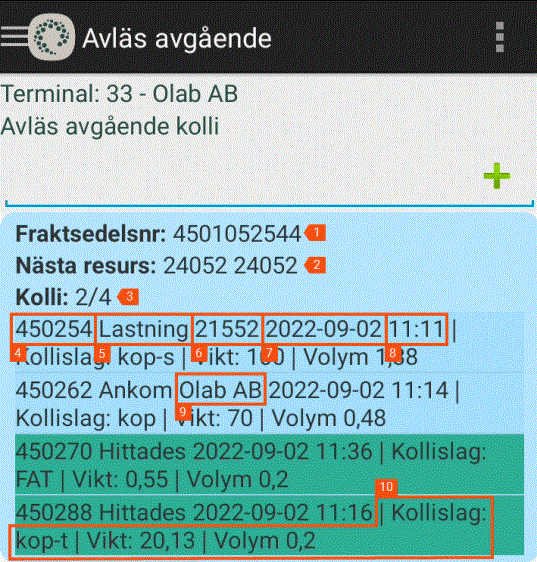
-
Om det finns något fraktsedelnnummer så visas det vid skanning av kollin och fraktsedlar.
(Om du avgångs-, ankomst- eller inventeringsskannar en lastbärare så visas inte fraktsedelsnumren.)
-
<nextresource visible="true" />
-
Antalet kollin som har skannats visas alltid.
-
Kollinumret visas alltid.
-
showstatus="true"
-
showresource="true"
-
showdate="true"
-
showtime="true"
-
showhub="true"
-
showdimensions="true" och mobildatainställningen PackageDimensionsString = ”| Kollislag: {14} | Vikt {1:0.##} kg | Volym: {2:0.##}”